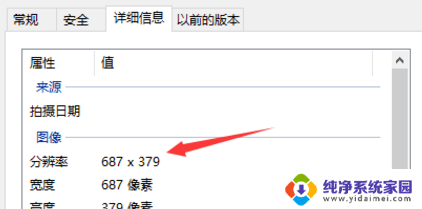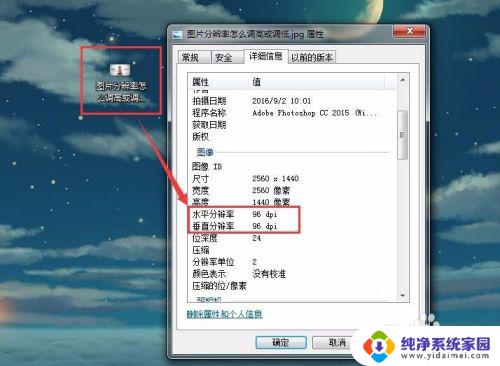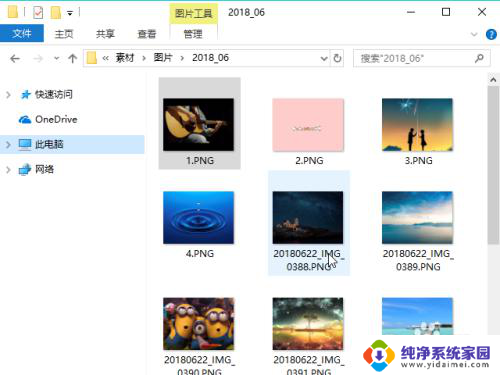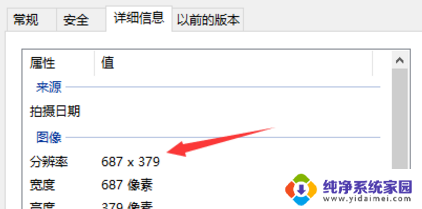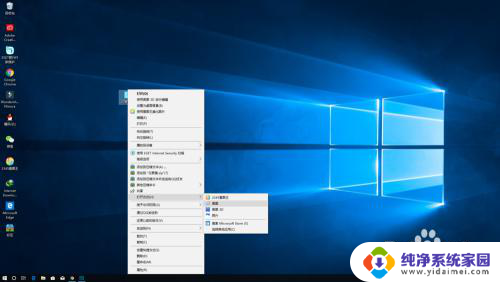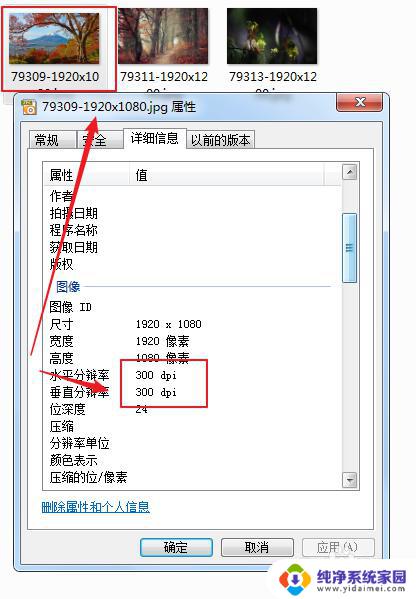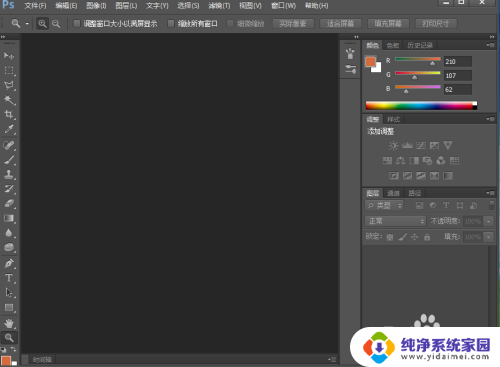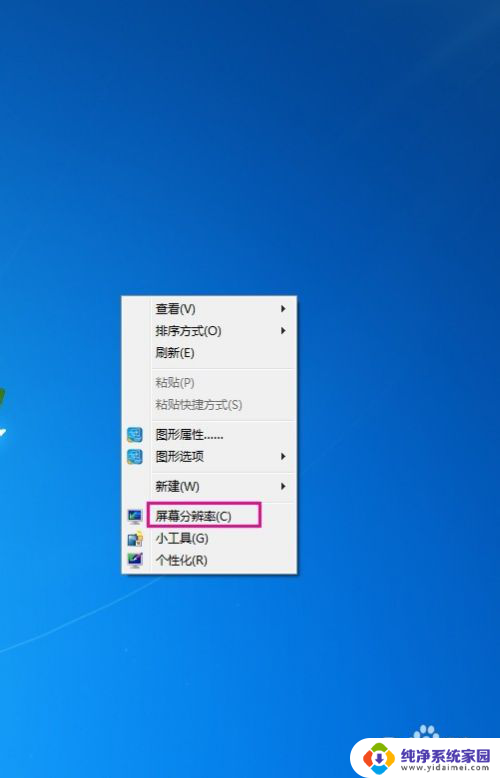电脑照片分辨率怎么调 图片分辨率修改方法
更新时间:2024-04-02 11:40:49作者:xiaoliu
在现如今数字化时代,电脑成为了我们生活中不可或缺的一部分,而对于我们常常与之打交道的电脑照片,照片的分辨率就成为了一个重要的问题。如何调整电脑照片的分辨率呢?通过图片分辨率修改方法,我们可以轻松地对照片的分辨率进行调整,以满足我们不同的需求。接下来我们将一起探讨如何调整电脑照片的分辨率,为我们的生活带来更多便利和乐趣。
具体步骤:
1.要改图片的分辨率,首先打开自己选好的图片,右击选择属性。先从属性详细信息中看一下这个图片的分辨率是多少。
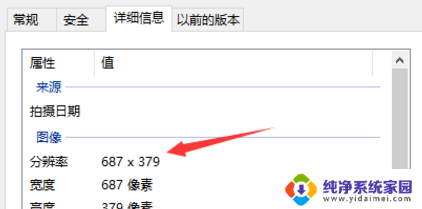
2.在接下来需要右键点击图片进行编辑。编辑的时候可以打开图片编辑界面也可以直接打开画图软件编辑。
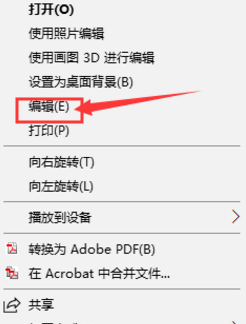
3.接着改变图片信息的时候,可以选择工具栏中的重新调整大小这个选项点击。

4.需要在新弹出的界面中,把保持横纵比前面的勾去掉。如果勾选的话,会出现改变水平像素时。垂直像素按照比例自动改变,改变垂直像素的时候,水平像素也会随之改变。

5.在上面的步骤操作完成以后,就可以在水平和垂直两个框中输入要更改的图片分辨率大小了。
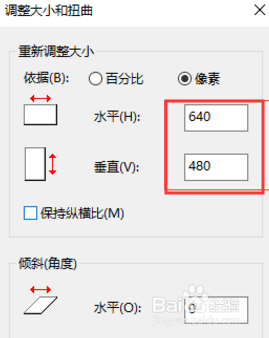
以上就是关于电脑照片分辨率如何调整的全部内容,如果您遇到类似情况,可以按照小编的方法进行解决。